現代のデジタル世界では、多くの人々が生産性を向上させ、ルーチンのタスクを効率的に処理する方法を探しています。そうした方法の1つは、Excelで直接ChatGPTを使用することです。このチュートリアルでは、ExcelドキュメントにChatGPTを統合して、様々なタスクを自動化し、他のプラットフォームにログインする必要なく情報を迅速に取得できるようにする方法を紹介します。
主なポイント
ExcelでChatGPTを使用すると、情報を直接取得し、結果をワークシートで確認できます。さまざまなトピックに関する質問をすることができ、リアルタイムで回答を受け取ることができます。これは特に、分析、調査、および通常手作業で行う必要がある多くの繰り返しタスクに非常に役立ちます。
ExcelでChatGPTを有効にする
ExcelでChatGPTを使用するには、まずプログラムを開いて[ホーム]タブに移動します。そこで「アドイン」オプションが見つかります。ここでChatGPTとの接続を確立するための重要なステップです。[アドイン]をクリックし、検索フィールドに「ChatGPT」と入力します。すると、「ExcelにChatGPTを追加」という項目が表示されます。統合を開始するためにそれをクリックします。
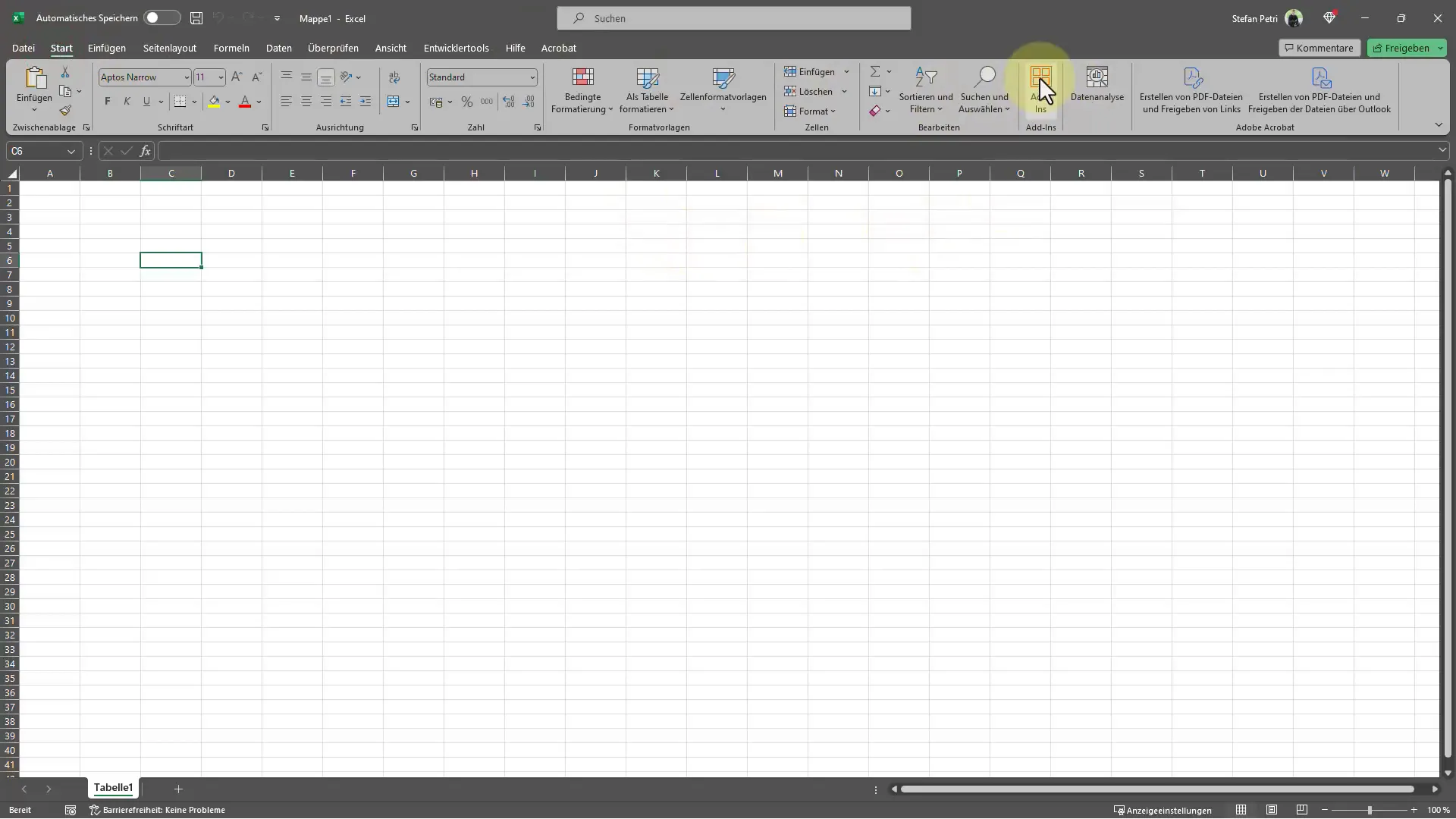
選択後、右側に統合が提供する機能について説明された小さな情報が表示されます。ここで、無料モデルでは最大50リクエストまで使用できます。その後、アップグレードが必要になります。ChatGPTを追加して追加費用なしでどれだけ使用できるかを把握するために重要な情報です。
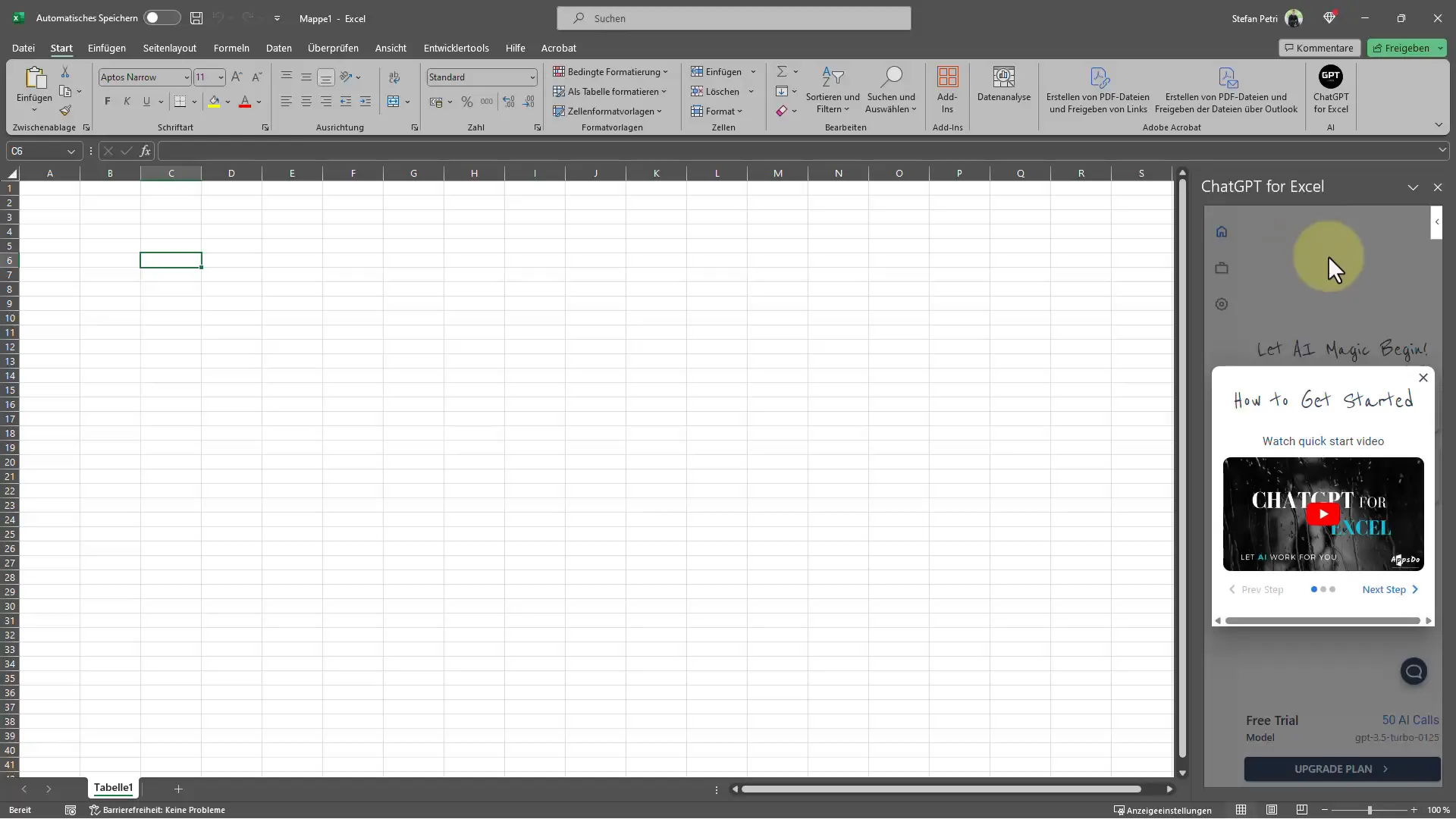
アップグレードオプションをチェックする
アドインを追加すると、アップグレードプランに関する追加情報が表示されます。ここで、月額費用を確認し、有料機能を使用することを選択するか無料プランで済むかを決定できます。すでにOpenAIのサブスクリプションを持っている場合は、独自のAPIキーを使用して費用を節約できます。
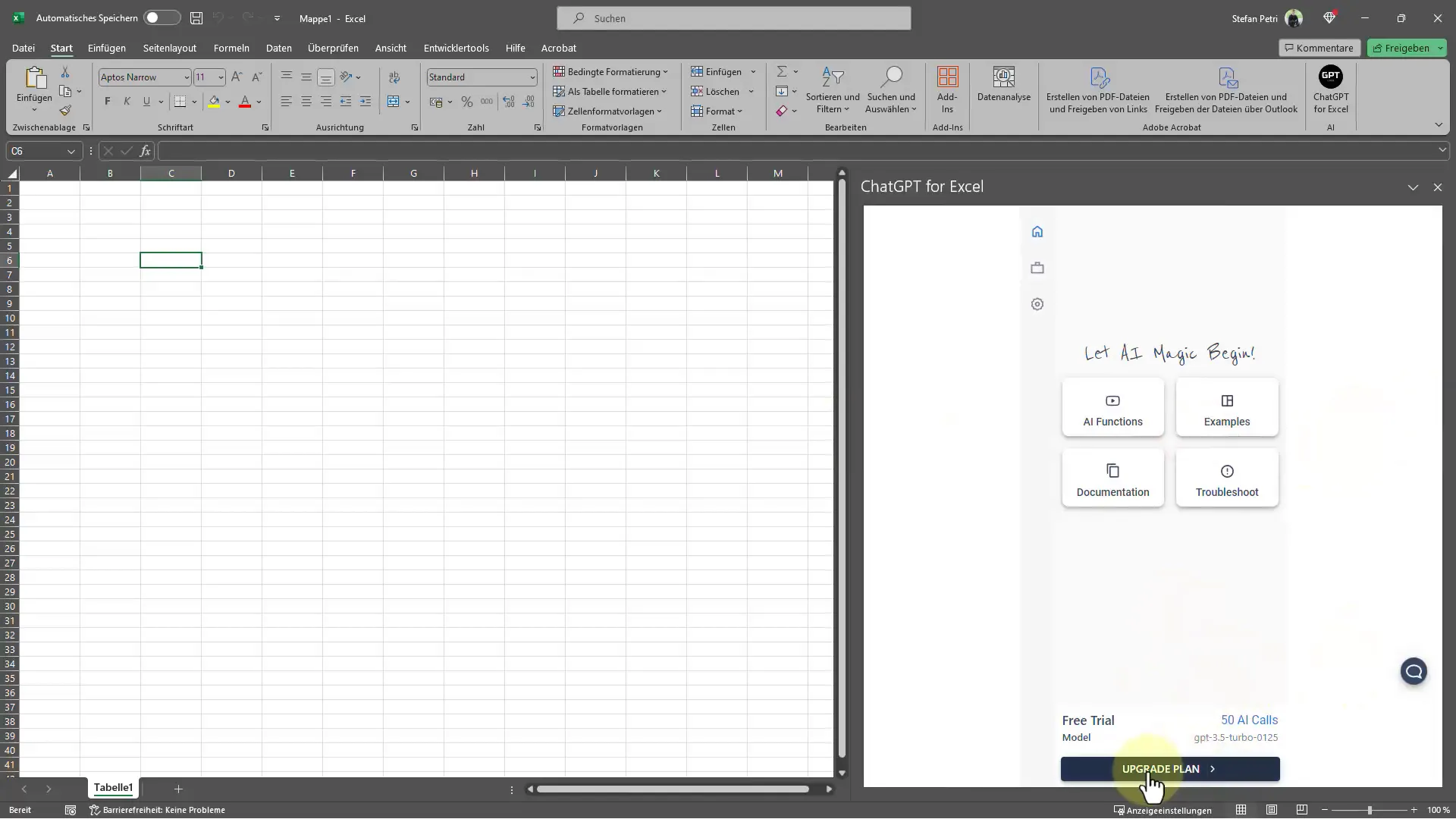
アップグレードによって提供される機能があなたのニーズに適しているかどうかを確認することが重要です。これについても、ExcelにChatGPTを追加した後にアクセスできるエリアで確認できます。
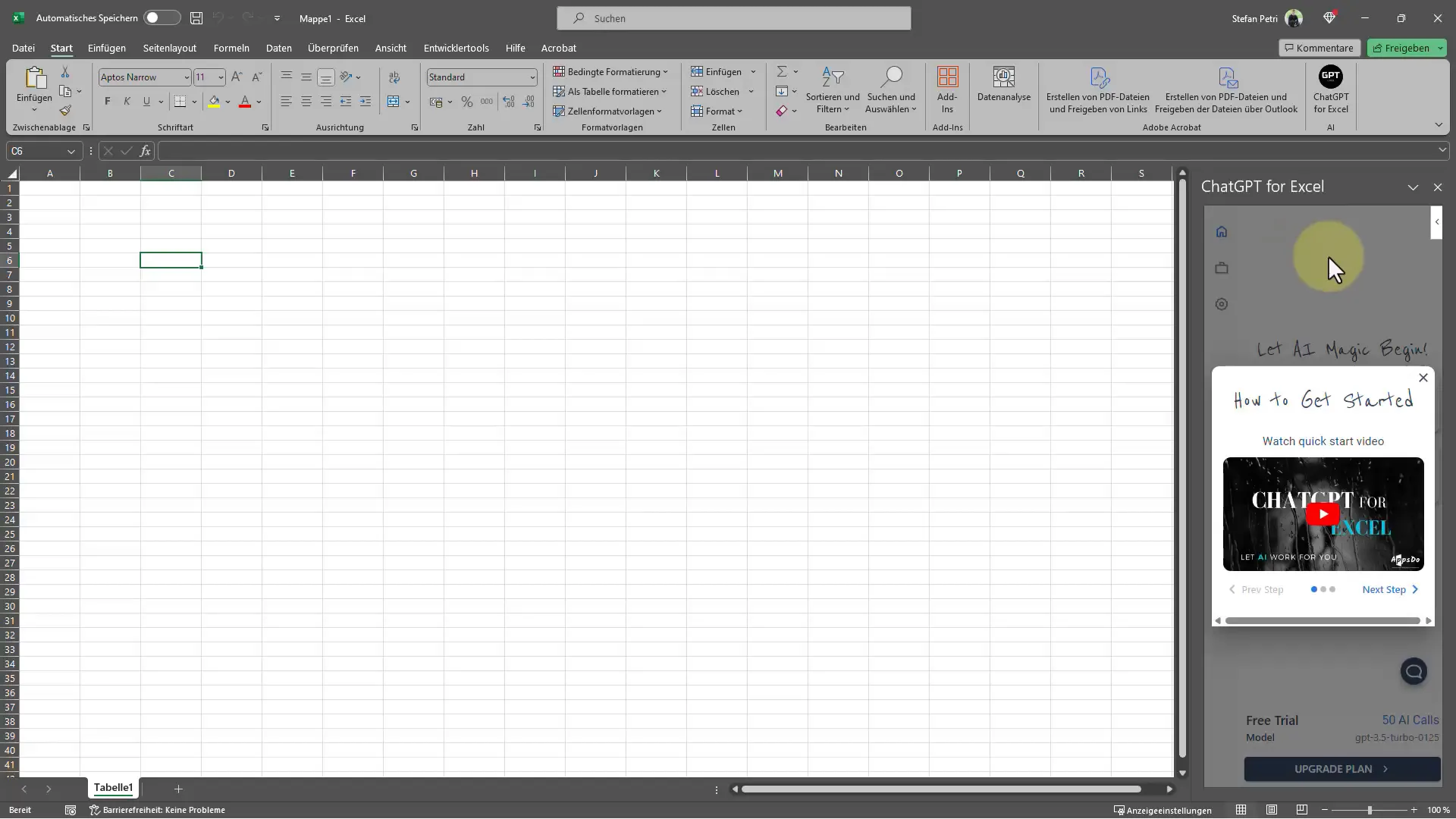
質問を作成する
これで質問を作成できます。例えば、「ドイツで最大の都市はどこですか?」や「ドイツで最も大きな都市の名前と人口を教えてください。」と入力することができます。フォーマットは非常に便利で、Excelのセルに直接入力し、ChatGPTが回答するために人工知能を利用できます。
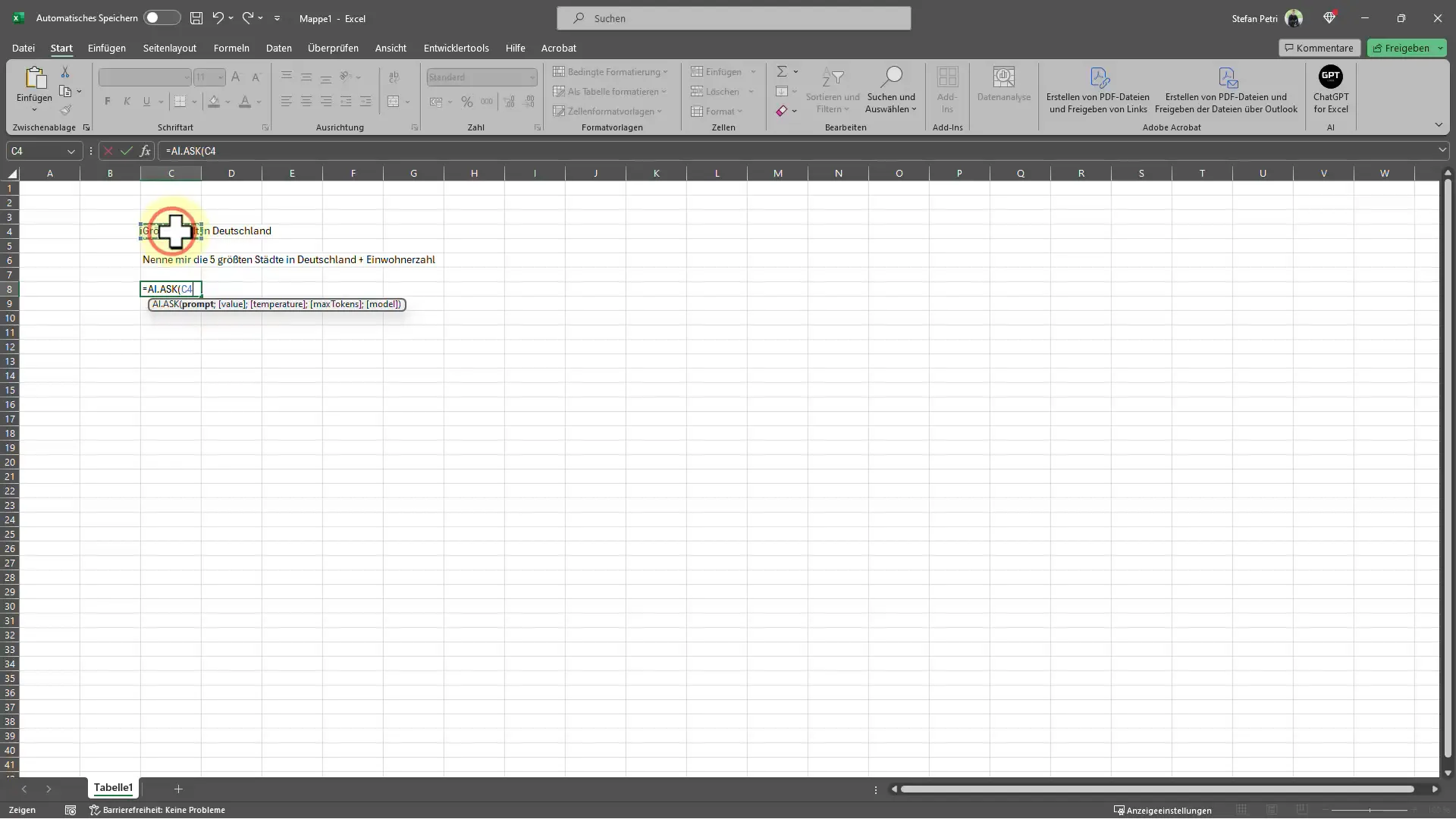
質問を入力した後、セルを選択してEnterキーを押します。これにより、リクエストが処理されます。数秒でセルに回答が表示されます。この場合、ドイツ最大の都市がベルリンであると表示されます。入力値をいつでも変更でき、適応された回答を受け取ることができます。これにより、より迅速で柔軟なデータ処理が可能になります。
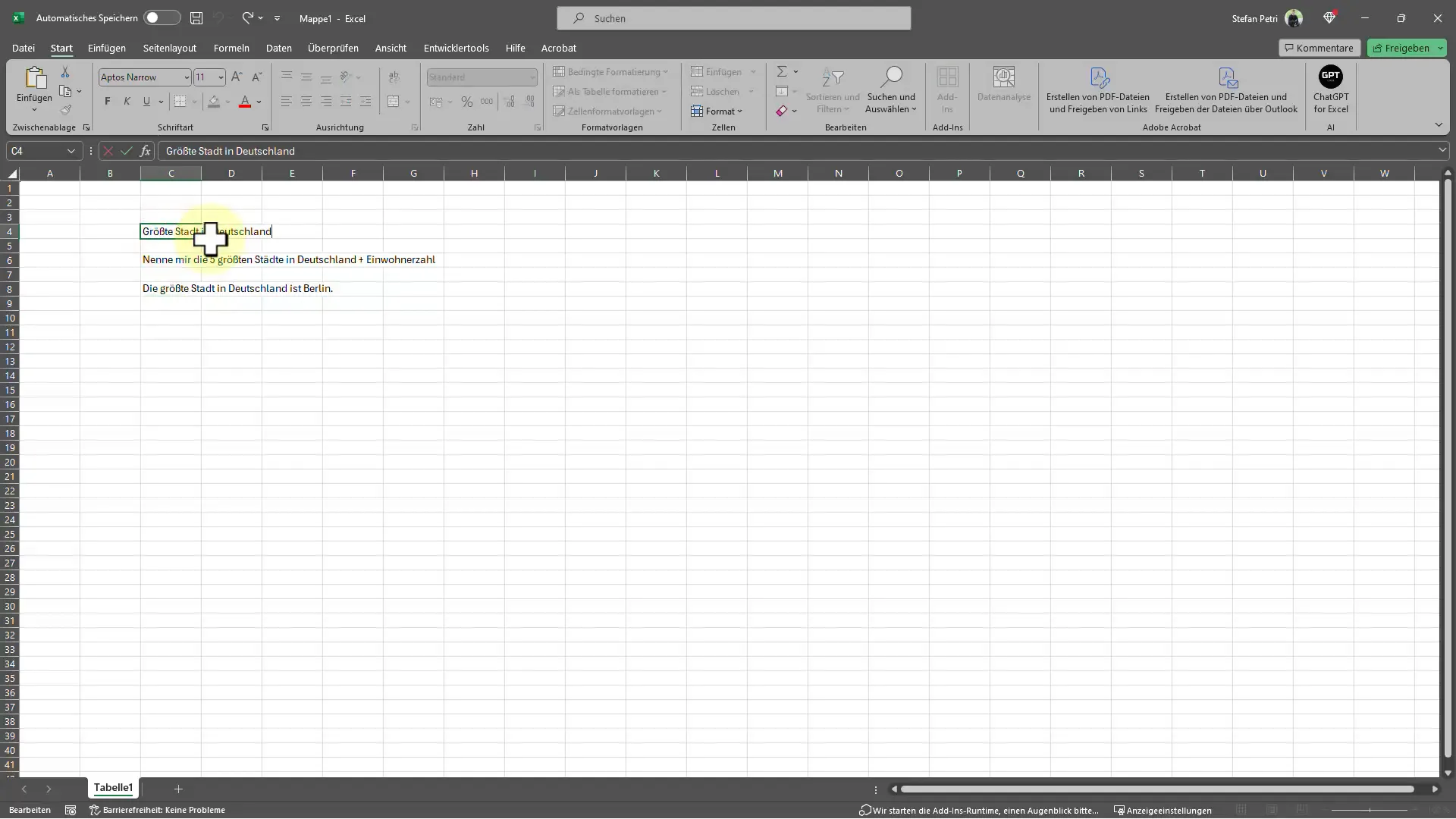
結果を調整する
入力を調整したい場合は、それを簡単に行うことができます。たとえば、「アメリカで最大の都市はどこですか。」と質問を変更できます。このように変更してChatGPTに再度リクエストを送信すると、即座に更新された情報を得ることができます。結果は同じセルに表示され、新しいデータを直接使用できます。

興味深いのは、1つのリクエストで複数の情報を組み合わせる方法です。これにより、ひとつの行で必要な全情報を一度に取得し、包括的な概要を作成できます。したがって、複数の都市とそれらの人口を取得したい場合は、1行でこれを行うことができ、検索の効率が大幅に向上します。
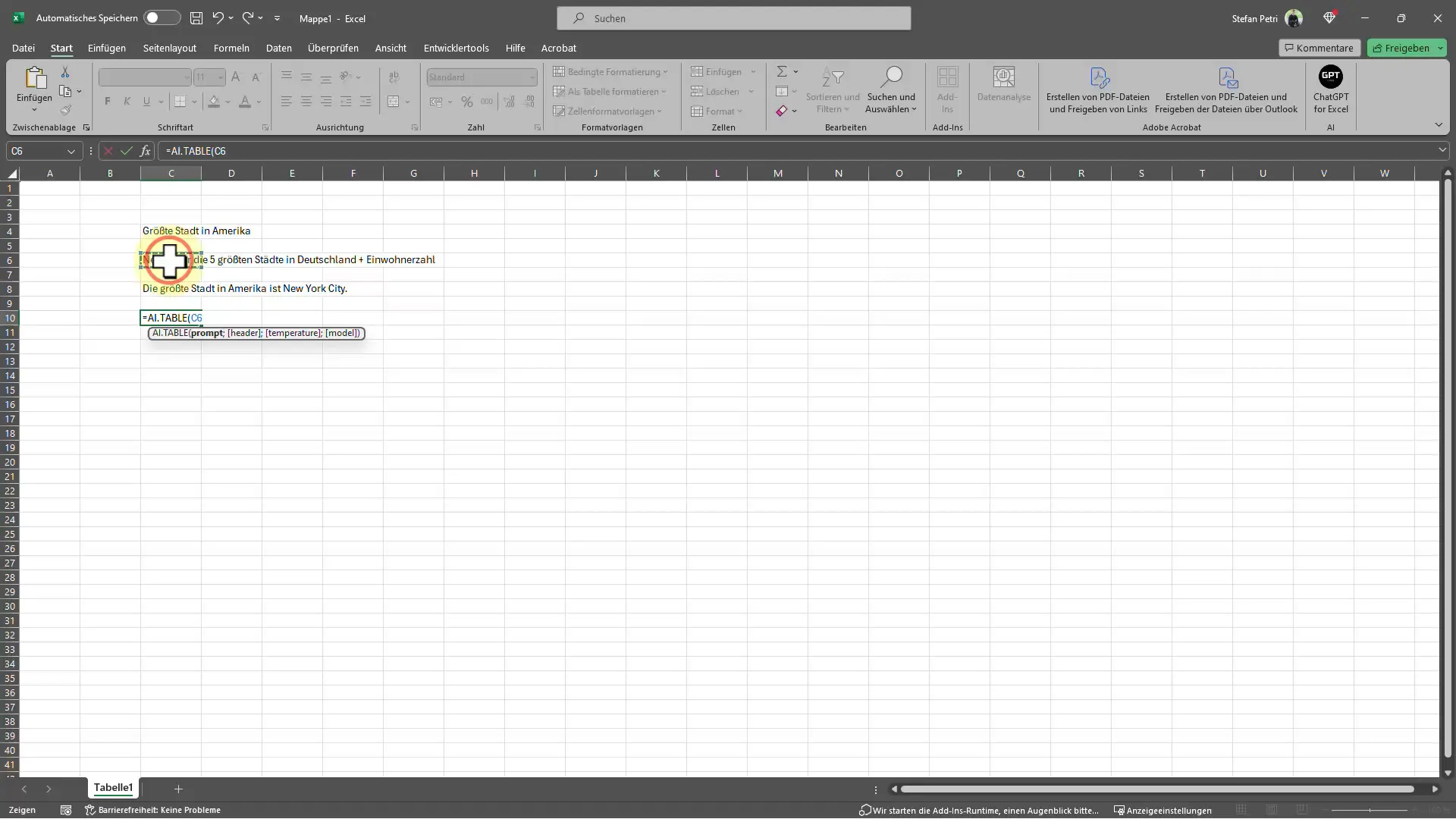
その結果は次のようになります:
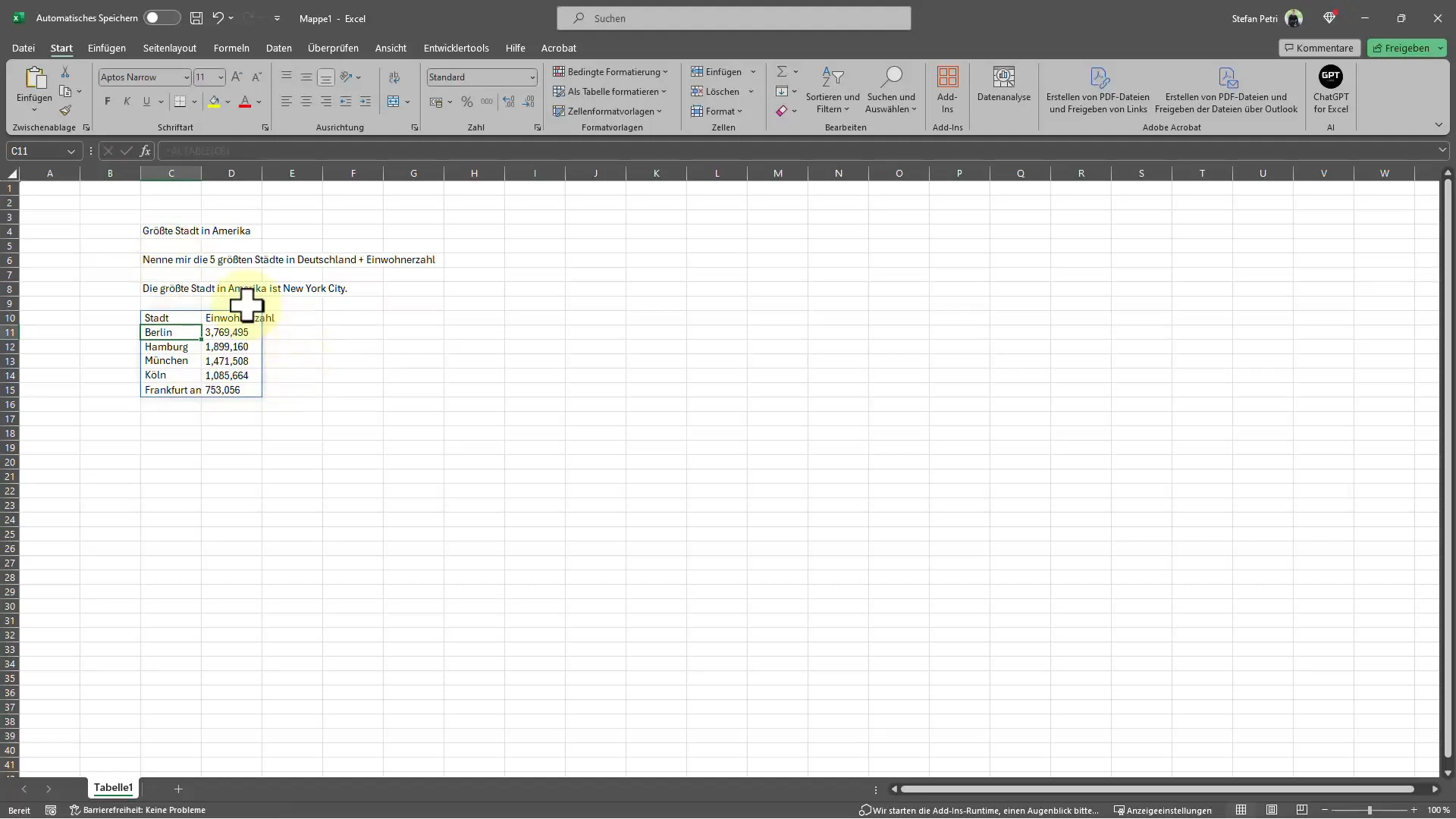
結論と展望
ExcelでChatGPTを統合することで、お馴染みのExcel環境で素早く情報を収集・処理する実用的なソリューションが提供されます。追加機能を利用したい場合は、アップグレードオプションを検討することもお勧めしますが、無料の機能は多くのタスクにすでに十分印象的です。この革新的なテクノロジーを活用して、業務プロセスを最適化し、生産性を更に向上させましょう。
サマリー - Excelで直接ChatGPTを活用する方法
このチュートリアルでは、ExcelでChatGPTをアクティブ化し、プログラム内で直接情報を取得する方法を示しました。質問の形式、統合の手順、結果の調整方法を学びました。これにより、作業を迅速化し、作業効率を大幅に向上させることができます。
よくある質問
Can I use ChatGPT in all Excel versions?はい、ChatGPTの統合はほとんどの最新のExcelバージョンで利用可能です。
Are there limitations in the free version?はい、無料版ではアップグレードが必要になる前に最大50のリクエストが許可されています。
Do I need programming knowledge to use ChatGPT in Excel?いいえ、ChatGPTをExcelで使用するためにプログラミングの知識は必要ありません。設定と使用法はユーザーフレンドリーに設計されています。
How do I see the costs for an upgrade?Excel内のChatGPTアドイン内でアップグレードプランの情報を見つけることができます。
Can I use my own OpenAI API key?はい、すでにOpenAIに加入している場合は、独自のAPIキーをExcelで使用することができます。


